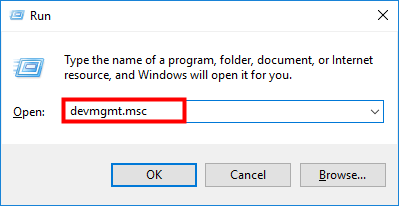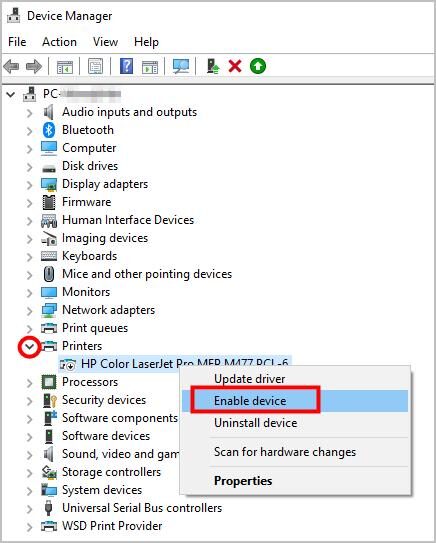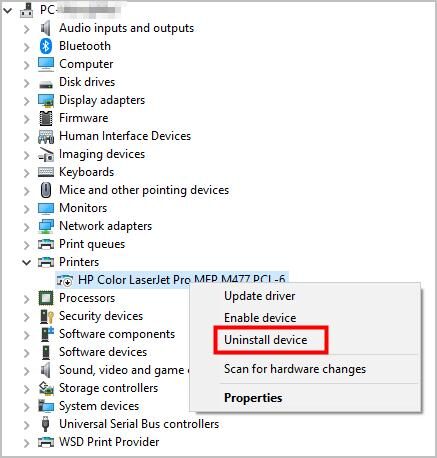Si vous recevez Code d'erreur 22 – Cet appareil a une erreur désactivée dans Windows 10/8/7 et la machine Windows Server, alors ce post pourrait vous aider à corriger cette erreur. Généralement ou plus communément, cette erreur se produit lorsque vous essayez de démarrer une application et que le pilote lié au logiciel répond avec le code d'erreur ci-dessus.
Comment corriger le code d'erreur 22: Cet appareil est-il désactivé?
Ce problème survient lorsque vous n'avez pas installé les derniers correctifs, mises à jour, derniers pilotes, etc. Si les fichiers système sont manquants en tant que fichiers dll, fichiers exe, fichiers sys, etc., de plus, vous pouvez obtenir l'erreur ci-dessus. Ici, Je liste une solution efficace pour corriger cette erreur. Vous devez appliquer ces solutions dans l'ordre pour corriger complètement cette erreur.
Méthode 1: réparer avec l'outil de réparation système avancé
Comme nous savons, la raison la plus importante derrière “Code 22” le pilote de périphérique est-il corrompu, endommagé ou obsolète, vous avez donc besoin d'un outil de réparation système avancé qui résout facilement les problèmes liés au Gestionnaire de périphériques. Répare également les fichiers système manquants ou corrompus, sous forme de fichiers DLL, fichiers exe, fichiers sys, fichiers OCX, fichiers inf, etc. La plupart du temps, l'erreur apparaît “Code 22” en raison d'entrées de registre corrompues. L'outil de réparation système avancé prend également en charge le fichier de registre et corrige facilement l'erreur.
Méthode 2: activer le pilote de périphérique manuellement à partir du gestionnaire de périphériques.
Pour diverses raisons inconnues, Parfois, le pilote de périphérique est automatiquement désactivé dans le gestionnaire de périphériques. Pour cela, l'activation manuelle peut corriger cette erreur facilement. Voici les étapes complètes.
Paso 1: Ouvrez les fenêtres de commande Exécuter en appuyant sur Tecla de Windows + R puis coller devmgmt.msc et appuyez sur OK. Il lancera le gestionnaire de périphériques.
Paso 2: Trouvez l'appareil qui est désactivé et faites un clic droit dessus, puis sélectionnez Activer l'appareil.
Méthode 3: appliquer les mises à jour complètes
Ici, le nombre total de mises à jour indique la mise à jour de l'ensemble du système d'exploitation Windows, y compris les pilotes et logiciels installés. Comme je l'ai mentionné au début de ce post, les fichiers système manquants peuvent provoquer la même erreur, pour cela, lorsque vous mettez à jour des fenêtres entières; les fichiers manquants s'installent automatiquement et réparent le périphérique Code d'erreur 22. Si vous ne savez pas comment mettre à jour ou si vous obtenez une erreur lors de la mise à jour des pilotes, vous devez utiliser Advanced System Repair Tool. Cet outil applique automatiquement les mises à jour et corrige la plupart des erreurs système en arrière-plan, vous obtiendrez ainsi un environnement propre et fluide lorsque vous travaillerez sur le système d'exploitation Windows.
Méthode 4: réinstaller le périphérique et les pilotes
Si la méthode ci-dessus ne fonctionne pas pour vous, peut réinstaller le périphérique et le pilote. La réinstallation du périphérique et du pilote peut corriger le code d'erreur 22: cet appareil est désactivé facilement.
résumé:
Dans ce billet, J'ai essayé d'expliquer comment le code d'erreur peut être corrigé 22 depuis le gestionnaire de périphériques: cet appareil a une erreur désactivée dans Windows 7/8/10 et sur la machine serveur Windows. Si vous avez des méthodes supplémentaires pour corriger cette erreur, partagez vos connaissances dans la section commentaire.